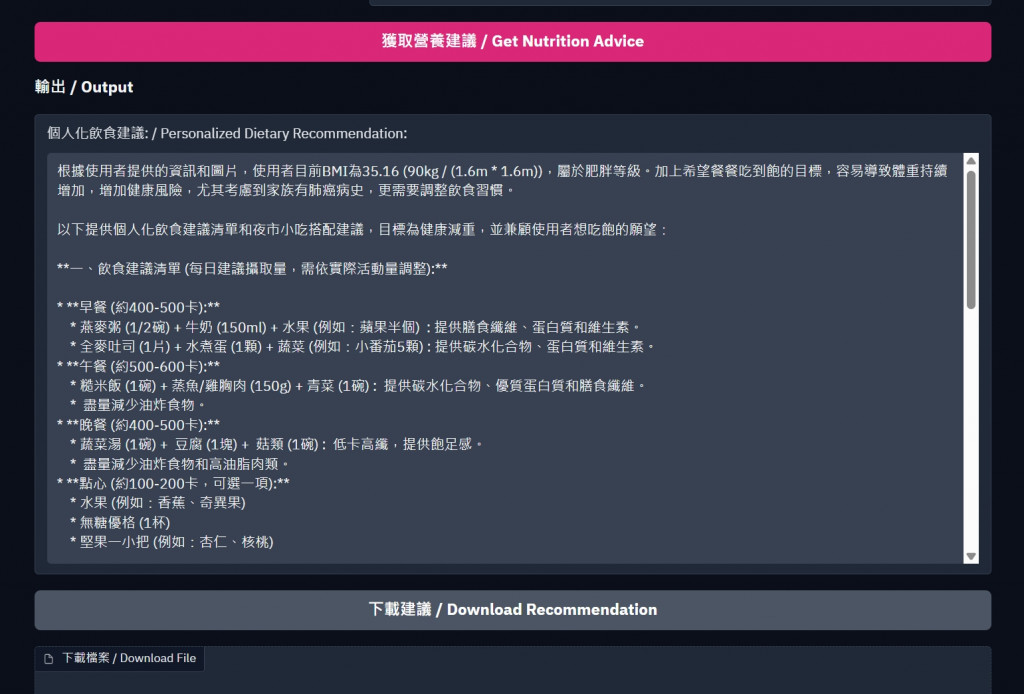只想讓 AI 幫忙查美食熱量、回覆健康問題,不一定要把專案公開部署到 Hugging Face Spaces!也可以考慮用 Google Colab 串接 Hugging Face API,私下訓練模型、一樣可以取得推論結果。
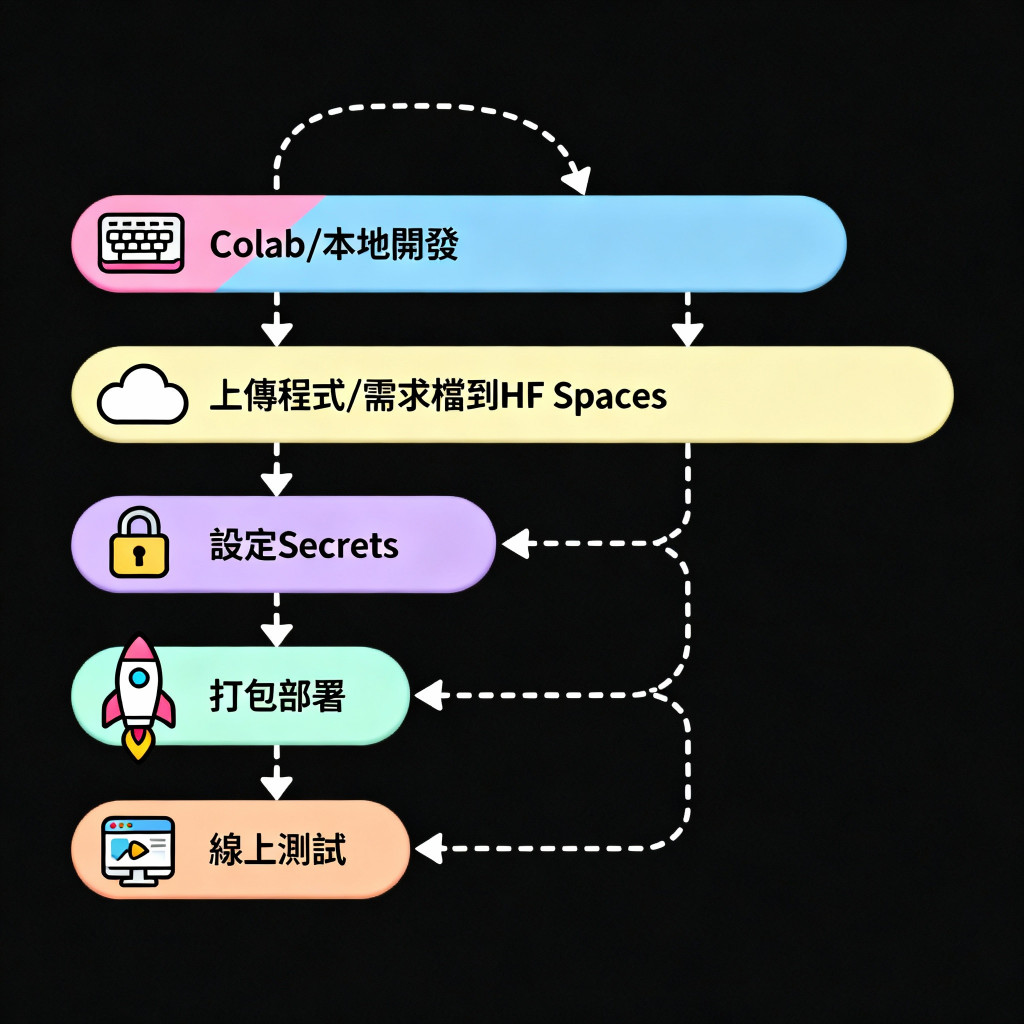
(由 Perplexity 協助生成圖片)
只要在 Colab 完成訓練、測試、推論流程,所有模型檔案、敏感程式都不會外流,不用擔心資安的問題。方便初學者利用免費 GPU 資源跑 AI 應用。
開啟 Colab,請 Gemini 協助一起完成
Day7. 從零開始打造個人專屬 AI 營養顧問 Ep. 6:Google Colab 實作台灣夜市小吃的YOLO模型
直接改寫昨天的 app.py 檔案
Day9. Hugging Face Spaces 部署實作 Ep. 1:Gradio Chatbot
這段程式碼的目的是透過 Python 來呼叫 Hugging Face Inference API,可以使用 Hugging Face 上託管的模型來進行推理(Inference):
# 匯入 requests 模組,用於發送 HTTP 請求(例如 POST、GET 等)
import requests
# 定義 HTTP 請求的 headers(標頭)。
# 請將 (hf_api) 換成自己的 Hugging Face API Token。
headers = {"Authorization": f"Bearer {hf_api}"}
# 使用 requests.post() 方法向 Hugging Face Inference API 發送 POST 請求
response = requests.post(
# API 的端點 URL,請將 {your-model-id} 替換為自己的模型 ID
"https://api-inference.huggingface.co/models/{your-model-id}",
# 傳遞之前定義的 headers(包含 API Token)
headers=headers,
# 傳遞 JSON 格式的資料作為請求的內容(payload)
# "inputs" 欄位是要傳送給模型處理的文字(例如問題)
json={"inputs": "請問珍奶熱量多少?"}
)
# 將 API 回傳的 JSON 格式響應內容解析並印出來
# response.json() 會將 JSON 字串轉換為 Python 字典/列表
print(response.json())
此時的模型檔 (.pt) 或推論結果 (CSV/JSON) 能直接下載備份,無需開放給外部用戶
# 模型安全保存
model.save("./my_nutrition_model.pt")
# 結果保存本地
pred.to_csv("./result.csv")

step 1. 選擇「Contribute」清單中的「Upload files」
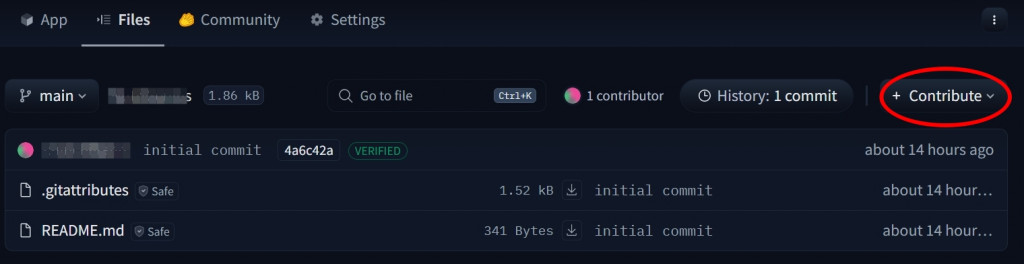
step 2. 上傳 app.py & requirements.txt 檔案,記得按下「Commit changes to main」
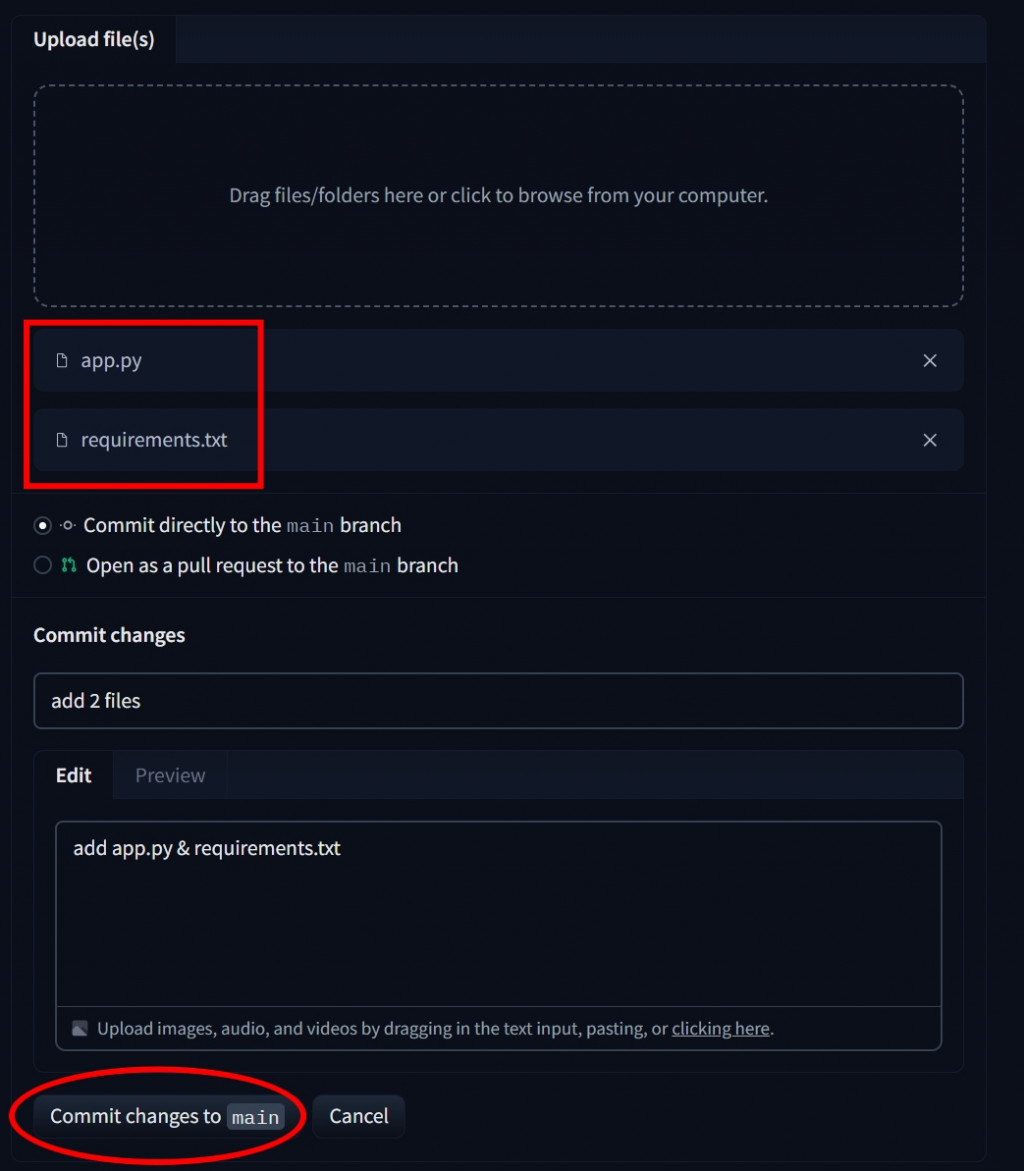
檔案上傳後,就會看到上方有個「Building」,就是 Hugging Face Space 在自動部署
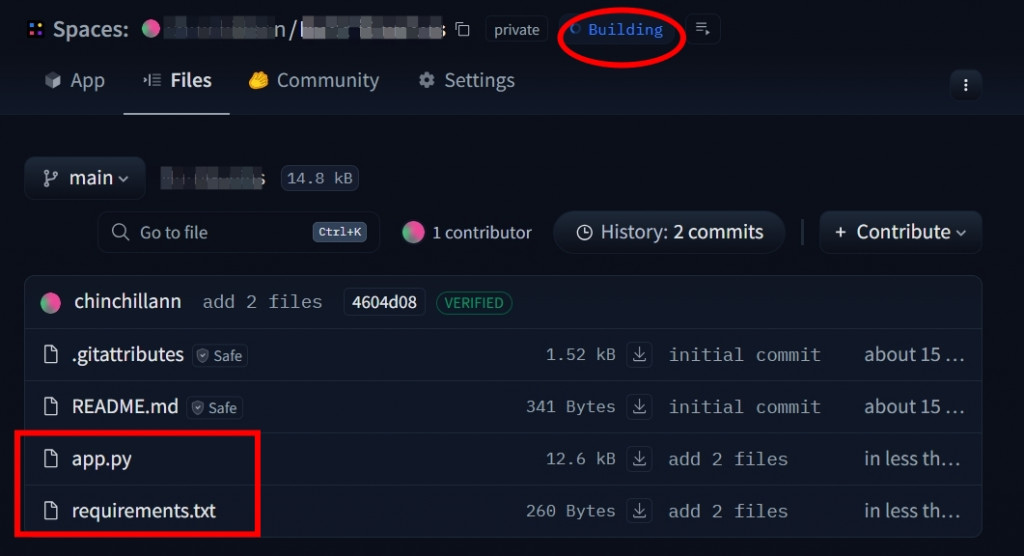
請參閱:
Day30. 練習用 Git 將專案上傳到 GitHub吧~
使用 .env 文件或是 Colab 的環境變數隱藏敏感資訊(例如 Hugging Face Token)
import os
# 讀取 .env 檔案,不用寫死於程式
from dotenv import load_dotenv
# env檔存於Google Drive個人空間
load_dotenv('your_env.env')
hf_api = os.environ.get("HF_API_KEY")
在 Hugging Face Spaces 中,為了安全起見,敏感資訊(例如 API 金鑰)應該儲存為「Secrets」,而不是直接寫在程式碼中。
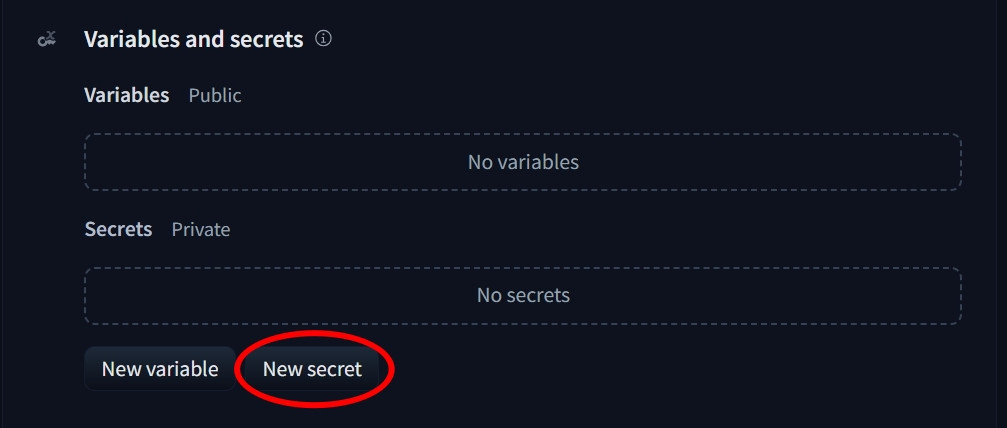
進入 Settings 頁面,找到設定 Secrets 的地方,點擊「New secret」
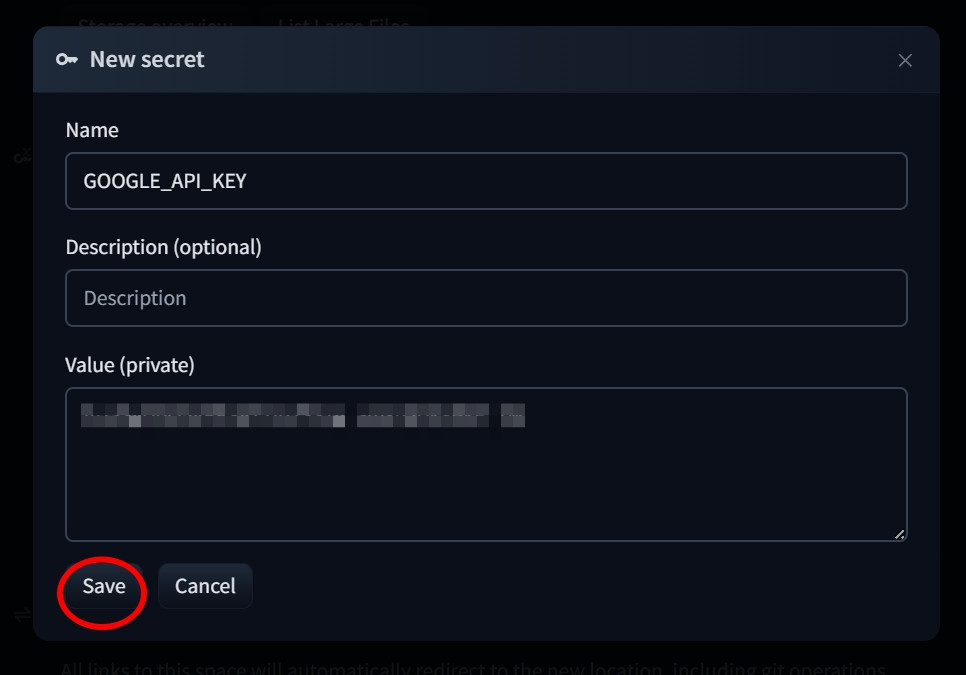
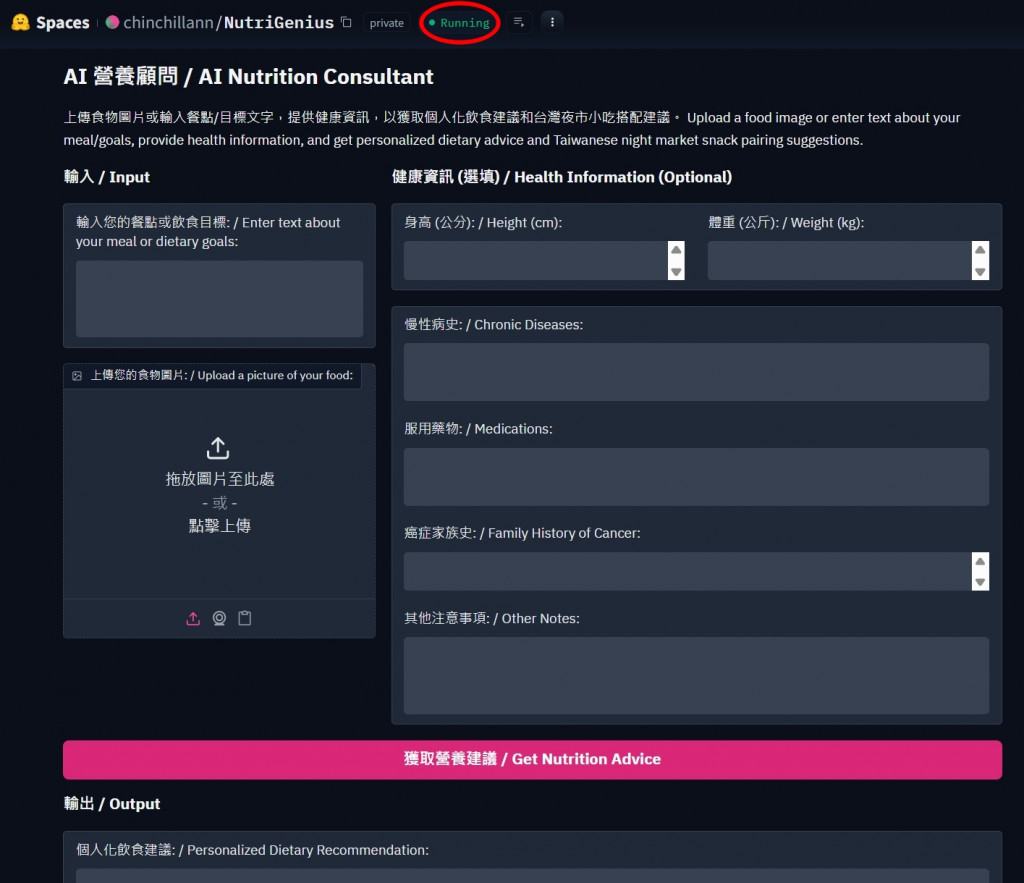
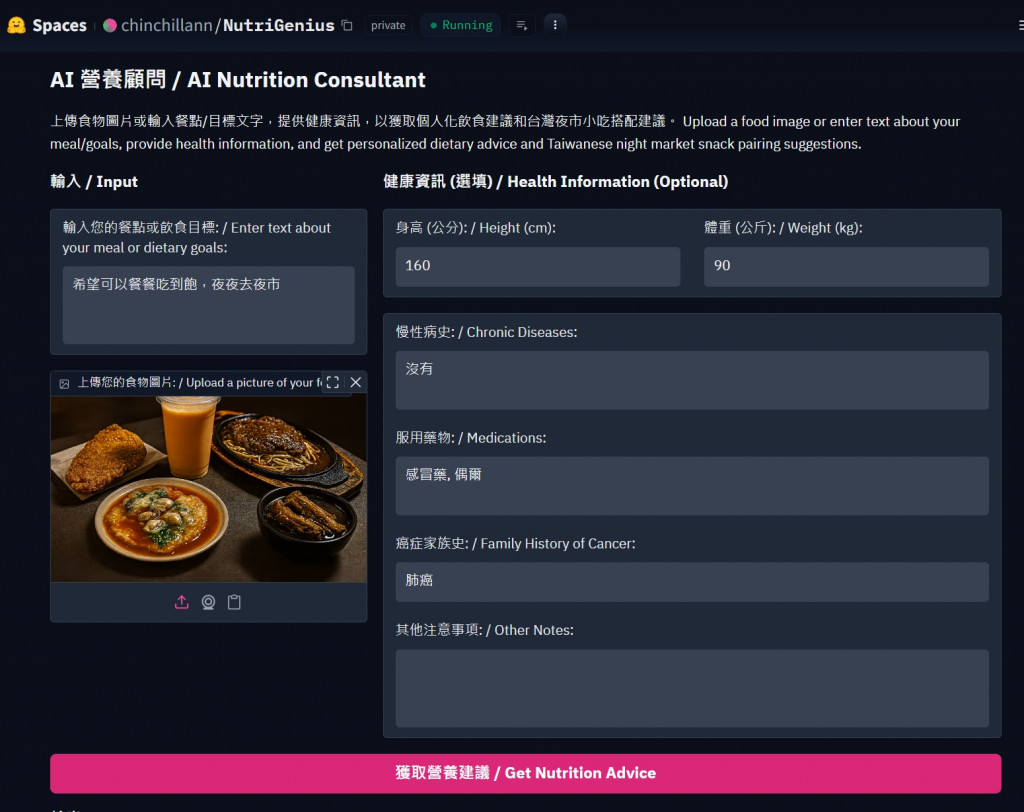
Day26. 手動測試已經測到厭世了嗎?這次就請 AI 幫忙測~練習用 Chrome DevTools MCP 自動測試